- Para tener acceso al teclado, toca un campo de entrada de texto.
Importante: para esta demostración, se usó Messaging keyboard.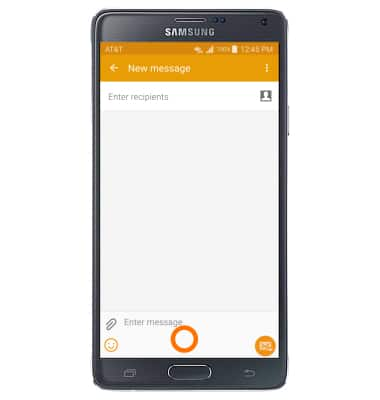
- Toca el teclado para escribir el mensaje que quieras.
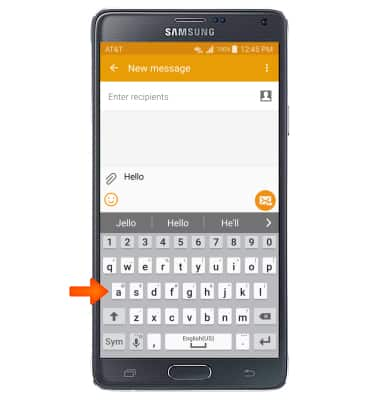
- Toca la tecla Shift para ingresar la siguiente letra en mayúscula.

- Para activar el bloqueo de mayúsculas, mantén oprimida la tecla Shift.
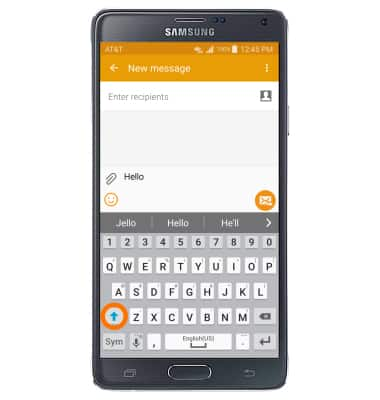
- Toca la tecla Delete para borrar un carácter. Mantén oprimida la tecla Delete para borrar todo el campo de texto.
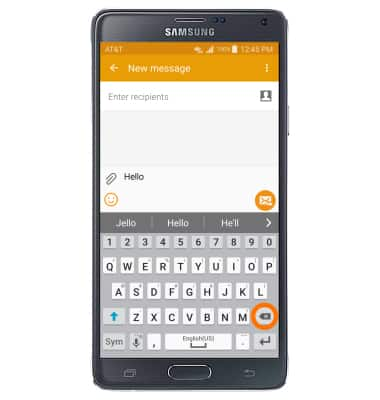
- Toca la tecla Sym para tener acceso a símbolos y números.
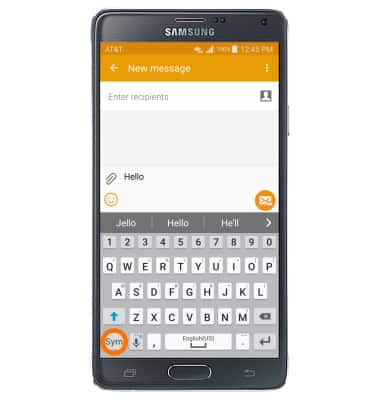
- Toca la tecla "1/2" para ver más símbolos.
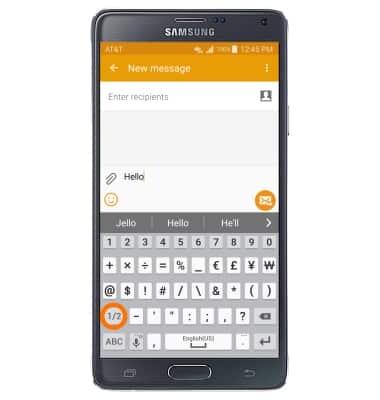
- Toca la tecla "ABC" para volver al alfabeto.
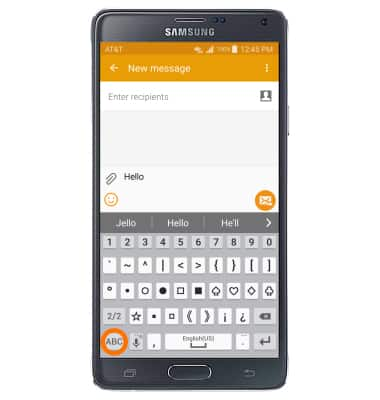
- Toca el ícono Emoticon para tener acceso a los emoticones.
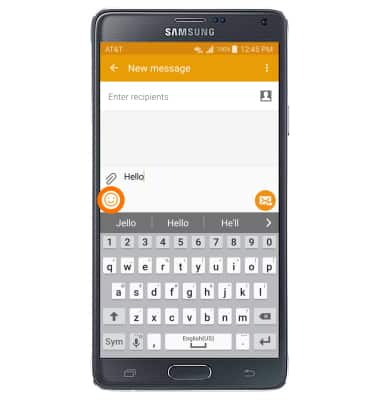
- Toca los íconos temáticos de Emoticon para ver más emoticones.
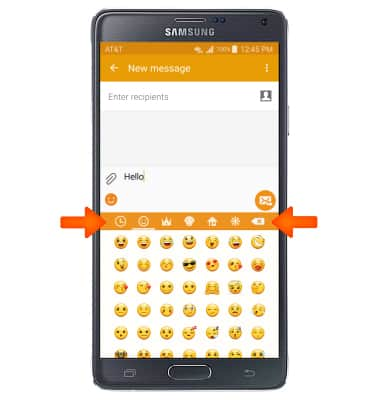
- Toca el ícono Emoticon para volver al alfabeto.
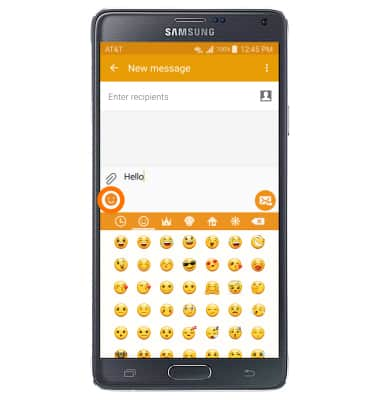
- Mantén oprimido el ícono Voice para ver más opciones del teclado.
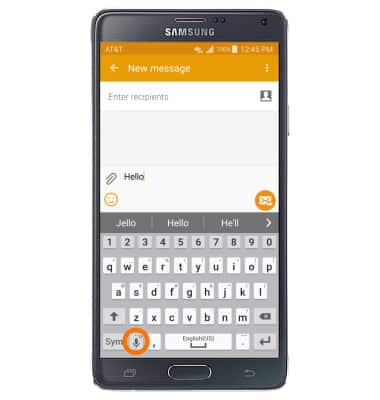
- Toca el ícono Settings para editar las configuraciones del teclado.
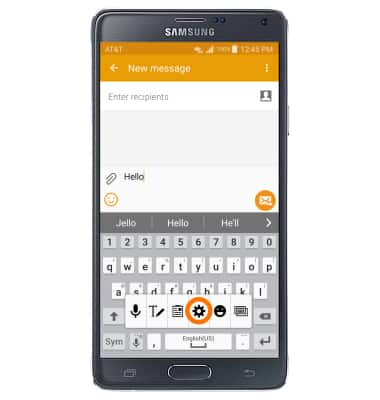
- Selecciona las configuraciones deseadas y luego toca la tecla Back para volver al teclado.
Importante: Para cambiar las configuraciones del teclado, como autocorrección y texto predictivo, ve a Settings > pestaña GENERAL > Language and input > las opciones en Keyboards and input methods.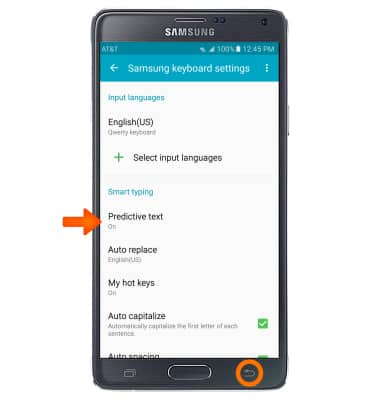
- Desde Keyboard options, toca el ícono del portapapeles para introducir texto recientemente copiado o imágenes de capturas de pantalla en tu mensaje.
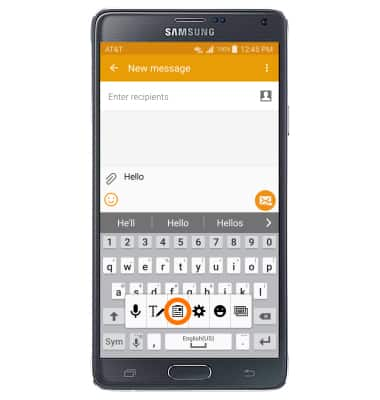
- Toca el texto o imagen que desees introducir en tu imagen desde el portapapeles y toca la tecla Back para volver al teclado.
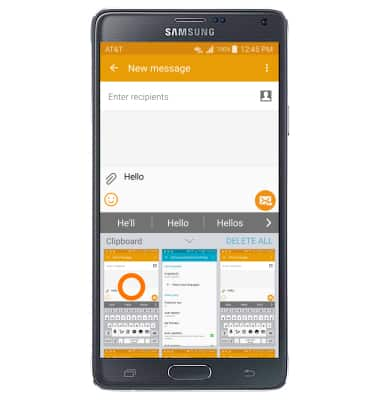
- Desde el menú Keyboard options, toca el ícono Voice para habilitar voz a texto.
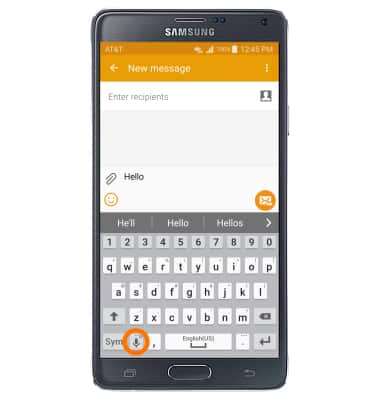
- Para usar Swype, toca y arrastra Cada letra de la palabra que desees sin levantar el dedo de la pantalla.
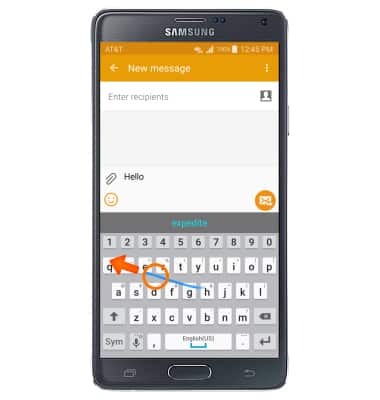
- Si la palabra que se formó no coincide con la palabra deseada, toca la palabra que deseas en la barra Suggestion.
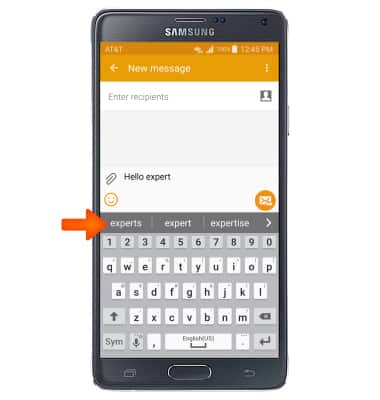
- Para copiar y pegar el texto, mantén oprimido el texto que desees.
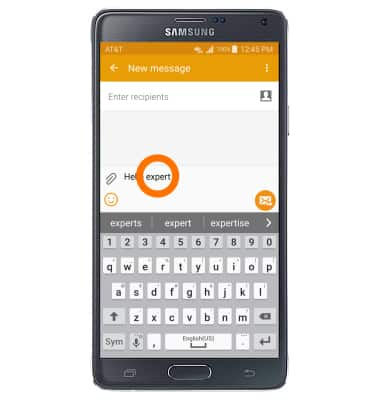
- Toca y arrastra los marcadores Text Selection para marcar todo el texto deseado.
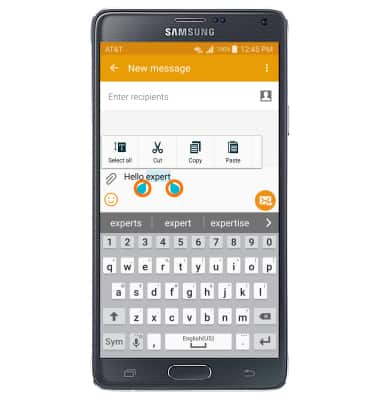
- Toca el ícono Copy.
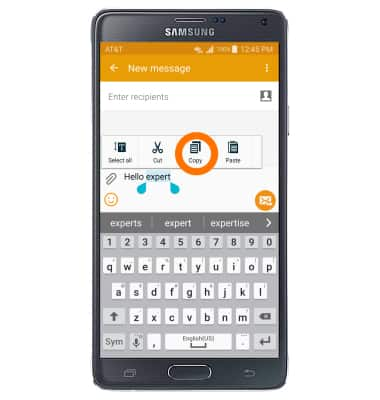
- En la ubicación que deseas pegar, mantén oprimido el campo de texto que desees para ubicar el cursor.
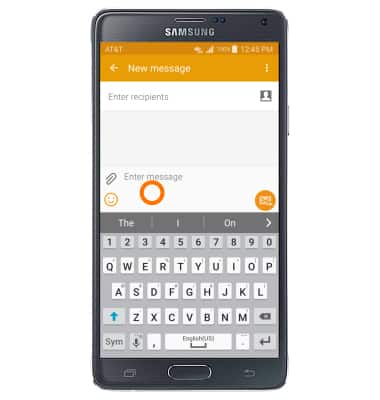
- Toca el ícono Paste.
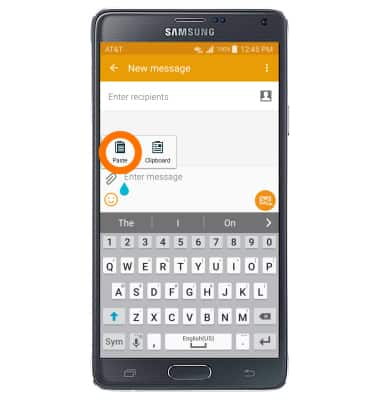
- El texto copiado se pegó en la ubicación deseada.
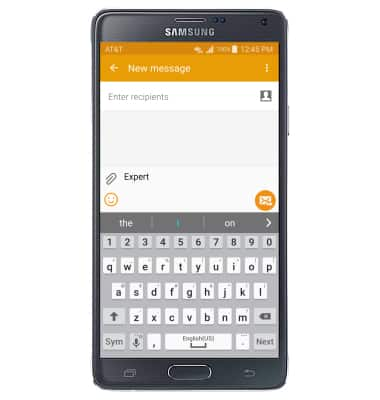
- Desde el menú Settings desplázate hasta la pestaña Device y toca One-handed operation para ver las opciones de uso del teléfono con una mano.
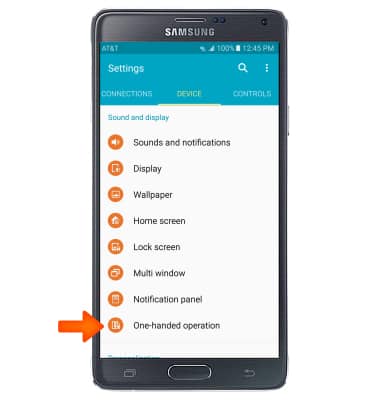
- Para habilitar el modo Reducir tamaño de la pantalla, toca el botón off/on para activar o desactivar el modo.

- Para habilitar el ingreso con una mano, toca el botón off/on para activar o desactivar el modo.
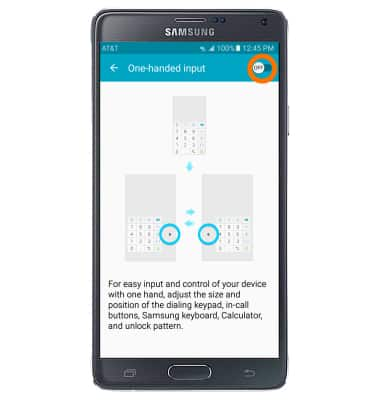
- Para habilitar el panel de la tecla lateral, toca el botón off/on para activar o desactivar el modo.
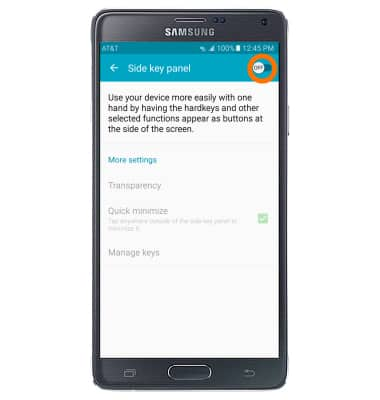
Teclado y escritura
Samsung Galaxy Note 4 (N910A)
Teclado y escritura
Corta y pega, usa la conversión de voz a texto y ten acceso a las configuraciones del teclado.
INSTRUCTIONS & INFO
